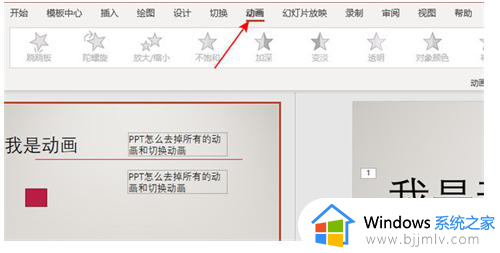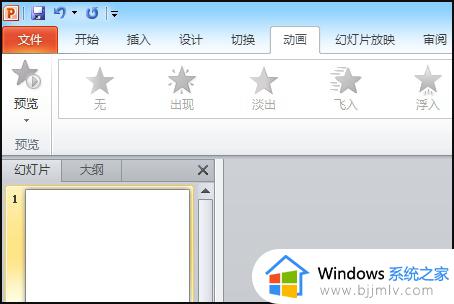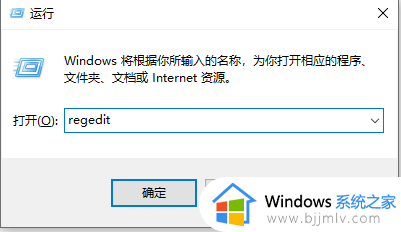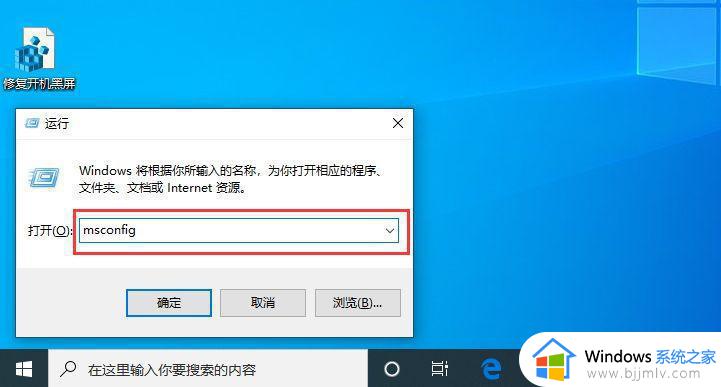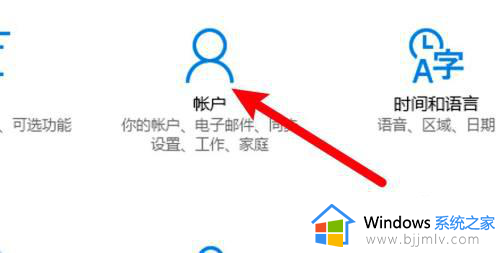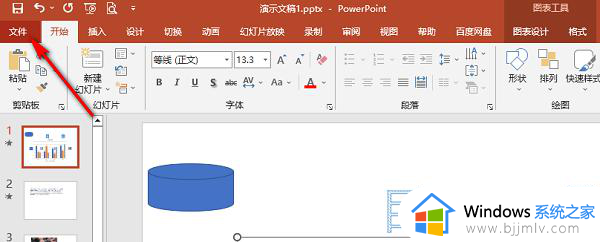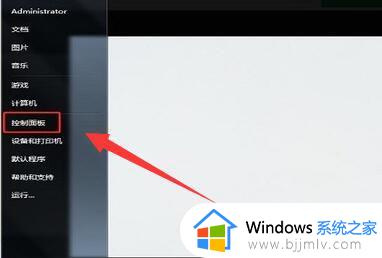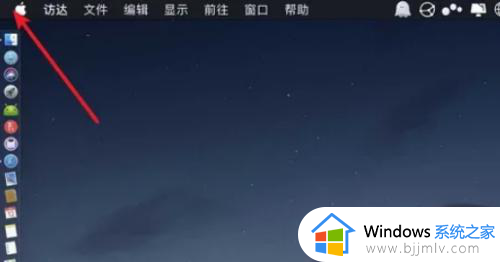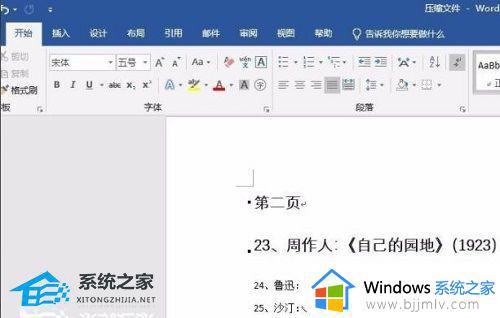怎么一键删除ppt的所有动画 ppt如何一键删除所有动画
更新时间:2022-10-26 09:45:29作者:runxin
我们在日常的办公或者学习过程中,难免有些用户会用到ppt文档来进行演示一些文件,有时小伙伴也需要自行制作编辑ppt文档来演示,然而当用户想要将ppt文档中的动画删除时却不知道怎么删除,对此ppt如何一键删除所有动画呢?这里小编就来告诉大家一键删除ppt的所有动画操作方法。
具体方法:
第一步、选中当前页面,点击工具栏动画,选择“动画窗格”,进入动画窗格的对话框;
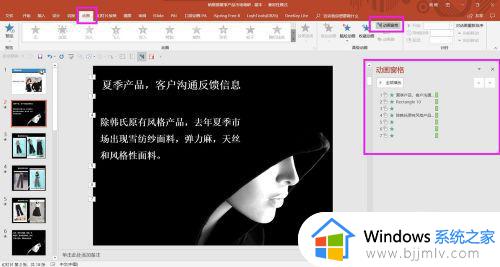
第二步、选中当前页面动画窗格里面的所有动画,可以选中第一个动画效果,同时长按Shift键,不放松,这样就可以选择页面里面的所有动画效果,右键之后就可删除动画;
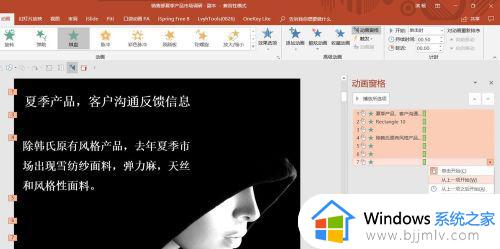
第三步、单击选择工具栏“幻灯片放映”,进入下拉选项后,选择“设置幻灯片放映”按钮;
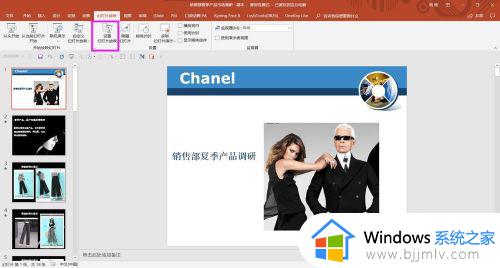
第四步、单击之后,进入下面的对话框,在“放映选项”中,在“放映时不加动画”前面的方框中点击,打钩选择即可,这样就可以不加动画放映。
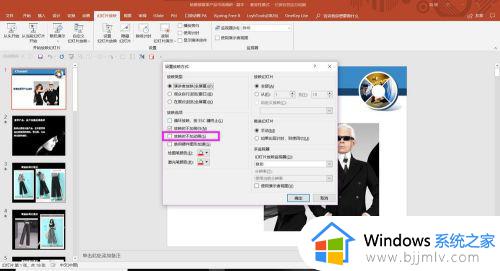
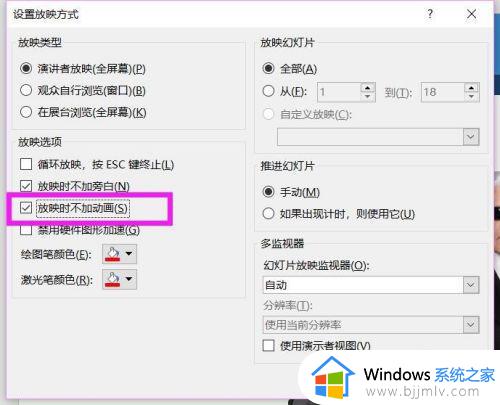
上述就是小编告诉大家的一键删除ppt的所有动画操作方法了,还有不清楚的用户就可以参考一下小编的步骤进行操作,希望能够对大家有所帮助。